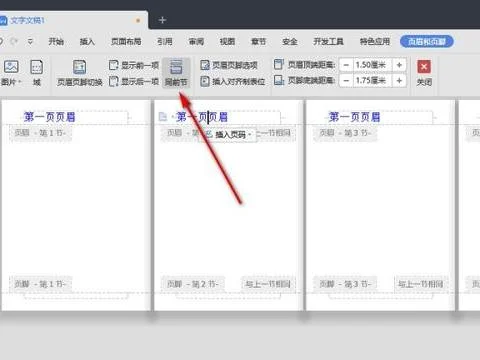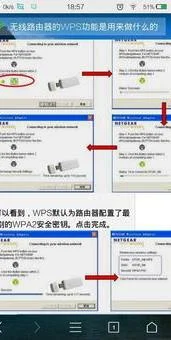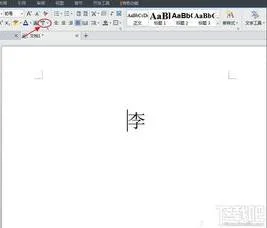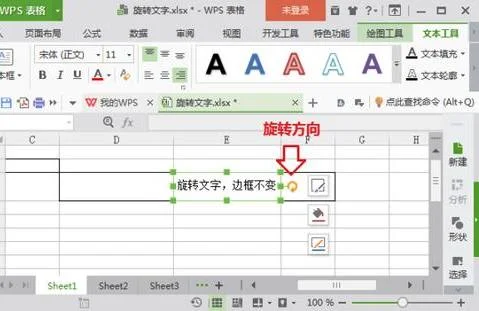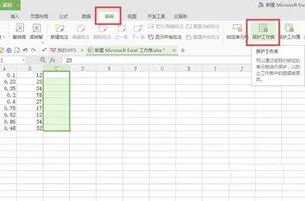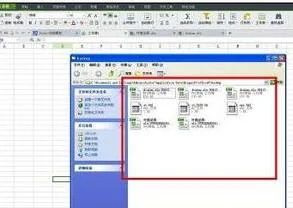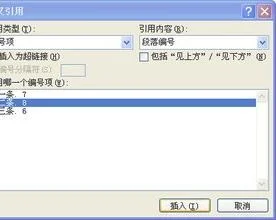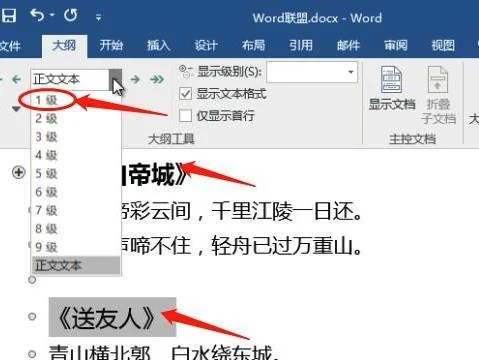1.怎样使用 WPS 表格的超链接啊
您好,很高兴为您解答!
引用同一文件夹下不同工作薄中的数据。
如:在“总数据”工作薄Sheet1工作表C4单元格中引用“原数据1”和“原数据2”工作薄Sheet1工作表C4单元格中的数据之和。
在“总数据”工作薄Sheet1工作表C4单元格中输入公式:='[原数据1.xls]Sheet1
'!C4+'[原数据2.xls]Sheet1'!C4,按回车键,即可。
引用不同文件夹下工作薄中的数据。
把“原数据2.xls”文件放到其它目录中,如:“F:\书籍”文件夹下。如:在“总数据”工作薄Sheet1工作表E6单元格中引用“F:\书籍”文件夹下“原数据2”工作薄Sheet1
工作表E6单元格中的数据。
在“总数据”工作薄Sheet1工作表E6单元格中输入公式:=' F:\书籍\[原数据2.xls]heet1'!E6,按回车键即可。
如有疑问,请点击我的头像提问或访问WPS官方论坛,祝您生活愉快!
2.wps表格超链接怎么做
WPS表格
方法/步骤
打开WPS表格,我们新建一个空白文档。
我们点击插入菜单下面的超链接,进入到超链接的对话框里面。
超链接有三种。
1-原有文件或网页。
可以插入文件或者网页。
2-本文档中的位置
就是单元格了。
3-电子邮件的地址
就是电子邮件地址了。
首先我们来看第一种。我们可以输入我们要显示的文字,在地址栏里面输入就可以链接到网站了。
之后,单元格里面就出现了网站链接,我们直接点击就可以访问了。
第二种就是单元格链接,我们选择文档位置,输入要显示的文字和单元格的引用,就插入了一个单元格的链接。
然后点击这个单元格就可以链接,非常适合跨数据的交换。
最后就是电子邮箱了。在插入超链接对话框里面,选择电子邮件,输入电子邮件地址和文字,就可以插入电子邮箱了。
完成后就形成了一个mailto的链接,点击可以打开一个邮件程序,用来处理这个链接。
3.wps文档中的超链接如何设置
准备材料:电脑一台安装了wps软件或者 office软件都可以1. 首先,我们打开wps,新建一点内容,设置好相应的标题,以备后面设置的需要。
2.设置好 相应需要链接的位置,我这里就设置三个将要链接的位置。3.下面我们就来看一下如何具体设置。
首先,我们建立“书签”选中“第一页内容”,点击右上方的“书签”4.点击“书签”看一下具体如何设置书签。填写“书签”名称,然后“添加”就可以了。
5.同样的方法,选择“第二页内容”,“第三页内容”进行“书签”设置。6.然后,我们选择第一页的内容,选中“第一页”这几个字,点击“超链接 ”。
然后选择“本文档中的位置”,在“书签”里面找到“第一页内容” 选择之后点击“确定”就可以了。设置好了,我们的“第一页”这几个字下面就多了一个横线。
表示超链接成功。7.同样的方法我们进行复制操作就可以了,完成之后的界面就是这样子。
8.我们按着键盘上的“ctrl”键,直接鼠标点击就可以超链接到我们设置的地方了。9.具体的设置就是这样滴,大家可以照着步骤设置一下,文档里面的图片也是可以这样超链接的。
4.wps怎么把已做好的表格插入文档中
以WPS 2019版为例
1、打开需要复制的表格
2、选中表格,按住Ctrl+C
3、打开需要粘贴的文档,点击“开始”--->;“选择性粘贴”
4、在弹出的“选择性粘贴”中选择“粘贴链接”,选择“WPS表格对象”,最后点击确定即可~
5.WPS如何将一个表格的数据引用到另外一个表格里
方法一:=VLOOKUP(B2,选中另一个表格的全部,2,0) ,下面的往下拖就可以了VLOOKUP是按列查找函数,B2是下图中红色框框的单元格,2是返回选中所有单元格为第2列,填了0是绝对查找一致,不填的话就是模糊一致。
方法二:1、在源工作表所在工作簿关闭的情况下,用wps表格打开新的目标工作簿。选择需要导入的开始位置单元格。
2、选择wps表格,【数据】→【导入数据】→【导入外部数据】,具体操作如下图所示。操作完成后会弹出选择数据源对话框。
3、可以有三种方式导入数据:直接打开数据文件,使用ODBC数据源连接向导,或者手动输入链接语句。4、我们选择【直接打开数据文件】单选按钮,单击【选择数据源】按钮。
如果wps可以识别源数据文件,则进行下一步。5、点击下一步,导入数据向导,弹出步骤三对话框,在这个对话框中选择最合适的数据类型。
6、下一步是设置分列线,通过这一步骤的操作,会使得你导入的数据更加的美观,更便于你的数据处理。7、最后点击确定,完成数据的导入,如下图所示。
扩展资料:1、兼容免费。WPS Office个人版对个人用户永久免费,包含WPS文字、WPS表格、WPS演示三大功能模块,与MS Word、MS Excel、MSPowerPoint一一对应,应用XML数据交换技术,无障碍兼容doc.xls.ppt等文件格式,你可以直接保存和打开 Microsoft Word、Excel和 PowerPoint 文件。
2、体积小。WPS 仅仅只有Microsoft office 2016的12分之1,它在不断优化的同时,体积依然保持小于同类软件,不必耗时等待下载,也不必为安装费时头疼,几分钟即可下载安装。
3、多种界面切换。遵循Windows 7主流设计风格的2012新界面,metro风格的2013界面,并且有两种色彩风格,清新蓝、素雅黑,加之传统的2012和2003风格,赋予你焕然一新的视觉享受。
4、WPS 2013充分尊重用户的选择与喜好,提供四界面切换,用户可以无障碍的在新界面与经典界面之间转换,熟悉的界面、熟悉的操作习惯呈现,无需再学习。5、“云”办公。
随时随地办公的乐趣,想要得到吗?使用快盘、Android平台的移动WPS Office,随时随地的阅读、编辑和保存文档,还可将文档共享给工作伙伴,跟随你各处行走的办公软件。参考资料来源:搜狗百科-WPS OFFICE。